iPhone电池不耐用,怎么设置最省电
1、手机打开“设置”,点击“通用”。

2、在通用页面,点击“后台应用刷新”。

3、点击“后台应用刷新”。

4、在后台应用刷新页面,点击“关闭”。
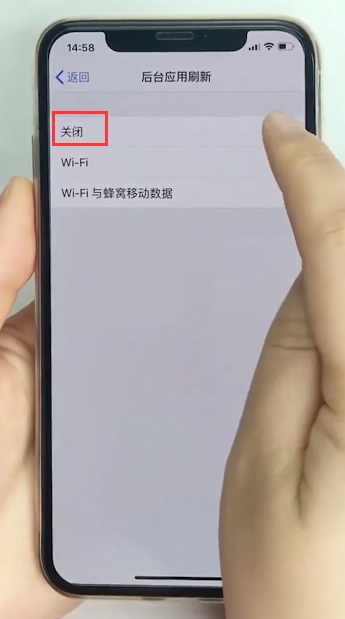
5、返回设置页面,点击“隐私”。

6、在隐私页面,点击“定位服务”。

7、设置“永不”关闭不常用软件的定位服务。

8、返回设置页面,点击“通用”。
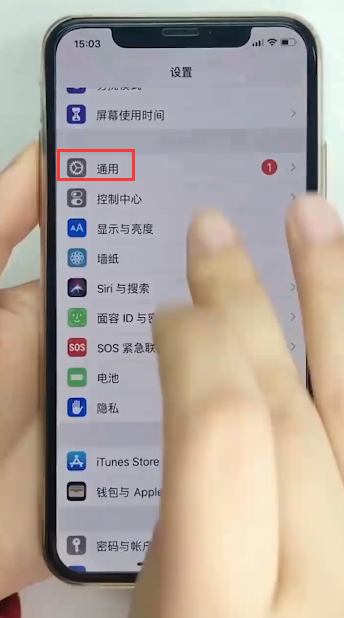
9、在通用页面,点击“辅助功能”。

10、在辅助功能页面,点击“减弱动态效果”。

11、打开“减弱动态效果”的按钮。

12、关闭“自动播放信息效果”的按钮。

声明:本网站引用、摘录或转载内容仅供网站访问者交流或参考,不代表本站立场,如存在版权或非法内容,请联系站长删除,联系邮箱:site.kefu@qq.com。
阅读量:125
阅读量:160
阅读量:30
阅读量:55
阅读量:91